win10任务栏在桌面上方的设置方法 win10任务栏在桌面顶部设置方法
更新时间:2023-12-26 16:03:26作者:xiaoliu
在使用Windows 10操作系统时,任务栏的位置对于我们的桌面使用体验至关重要,默认情况下,Win10的任务栏位于桌面底部,但是有时候我们可能希望将其移动到桌面的顶部。如何进行这一设置呢?在本文中我们将介绍一种简单而有效的方法,帮助您将Win10的任务栏轻松地调整到桌面顶部位置,以满足个性化的需求。无论是为了更好地组织桌面图标,还是为了更方便地查看通知和快速启动应用程序,调整任务栏位置将为您带来更加舒适和高效的桌面使用体验。让我们一起来探索吧!
1、鼠标右键桌面空白处,点击“个性化”。
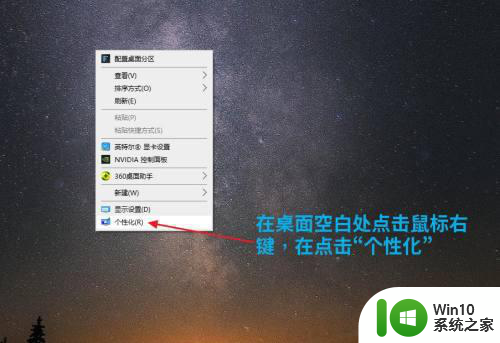
2、点击“任务栏”。
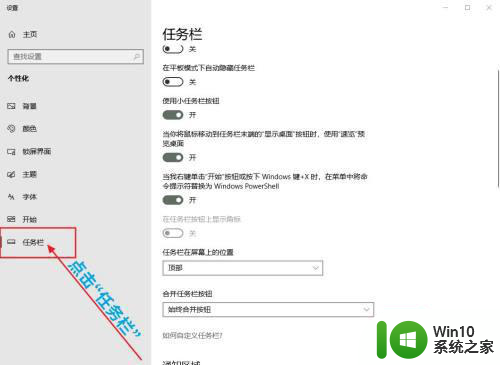
3、调整任务栏在屏幕上的位置为“顶部”。
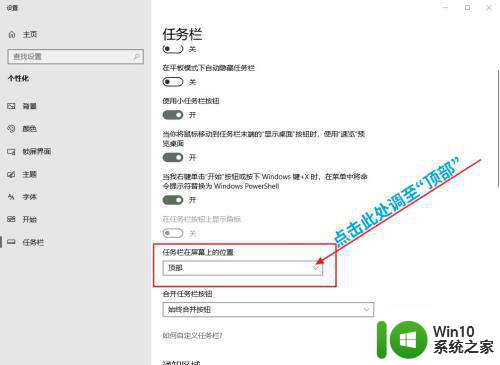
4、通过调整win10的整条任务栏就显示在了电脑屏幕的顶部。
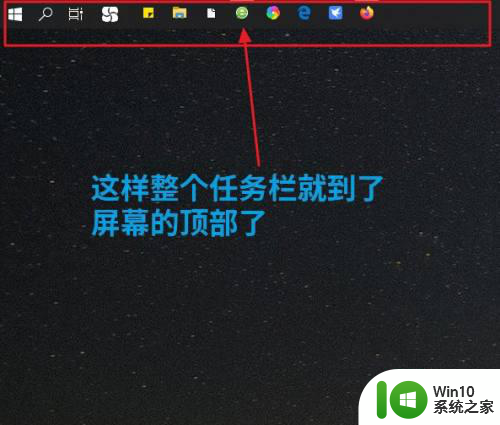
以上就是win10任务栏在桌面上方的设置方法的全部内容,如果你遇到了这种情况,可以尝试以上方法来解决,希望对大家有所帮助。
win10任务栏在桌面上方的设置方法 win10任务栏在桌面顶部设置方法相关教程
- 让win10任务栏与桌面背景融合的设置方法 如何让win10任务栏与桌面背景融合的调整方法
- 设置win10底部任务栏全透明方法 win10底部透明任务栏设置教程
- win10调整任务栏设置的方法 win10任务栏设置在哪里
- win10任务栏在上面怎么办 win10任务栏在上面如何解决
- win10电脑底部任务栏如何设置为透明 win10桌面底部任务栏怎么全透明
- win10任务栏黑色的设置方法 win10任务栏黑色设置方法
- win10桌面图标固定到任务栏的方法 win10桌面图标怎么固定在任务栏
- win10任务栏全透明设置方法 win10任务栏如何设置全透明
- win10调整任务栏设置的具体方法 win10如何修改任务栏设置
- win10桌面和任务栏发生崩溃的修复方法 win10桌面和任务栏崩溃无法恢复怎么办
- win10任务栏添加桌面按钮的方法 win10任务栏怎么显示访问桌面按钮
- win10点击右下角快速返回桌面的设置方法 win10点击任务栏右端返回桌面怎么设置
- win10玩只狼:影逝二度游戏卡顿什么原因 win10玩只狼:影逝二度游戏卡顿的处理方法 win10只狼影逝二度游戏卡顿解决方法
- 《极品飞车13:变速》win10无法启动解决方法 极品飞车13变速win10闪退解决方法
- win10桌面图标设置没有权限访问如何处理 Win10桌面图标权限访问被拒绝怎么办
- win10打不开应用商店一直转圈修复方法 win10应用商店打不开怎么办
win10系统教程推荐
- 1 win10桌面图标设置没有权限访问如何处理 Win10桌面图标权限访问被拒绝怎么办
- 2 win10关闭个人信息收集的最佳方法 如何在win10中关闭个人信息收集
- 3 英雄联盟win10无法初始化图像设备怎么办 英雄联盟win10启动黑屏怎么解决
- 4 win10需要来自system权限才能删除解决方法 Win10删除文件需要管理员权限解决方法
- 5 win10电脑查看激活密码的快捷方法 win10电脑激活密码查看方法
- 6 win10平板模式怎么切换电脑模式快捷键 win10平板模式如何切换至电脑模式
- 7 win10 usb无法识别鼠标无法操作如何修复 Win10 USB接口无法识别鼠标怎么办
- 8 笔记本电脑win10更新后开机黑屏很久才有画面如何修复 win10更新后笔记本电脑开机黑屏怎么办
- 9 电脑w10设备管理器里没有蓝牙怎么办 电脑w10蓝牙设备管理器找不到
- 10 win10系统此电脑中的文件夹怎么删除 win10系统如何删除文件夹
win10系统推荐
- 1 戴尔笔记本ghost win10 sp1 64位正式安装版v2023.04
- 2 中关村ghost win10 64位标准旗舰版下载v2023.04
- 3 索尼笔记本ghost win10 32位优化安装版v2023.04
- 4 系统之家ghost win10 32位中文旗舰版下载v2023.04
- 5 雨林木风ghost win10 64位简化游戏版v2023.04
- 6 电脑公司ghost win10 64位安全免激活版v2023.04
- 7 系统之家ghost win10 32位经典装机版下载v2023.04
- 8 宏碁笔记本ghost win10 64位官方免激活版v2023.04
- 9 雨林木风ghost win10 64位镜像快速版v2023.04
- 10 深度技术ghost win10 64位旗舰免激活版v2023.03